كيفية تصدير محادثة MS Teams
منوعات / / April 03, 2023

Microsoft Teams عبارة عن نظام أساسي رائع عبر الإنترنت للعاملين عن بُعد والشركات التي تحاول الوصول إلى موظفيهم ومراقبتهم. منذ إطلاقه في عام 2017 ، أصبح جزءًا مهمًا من شركات تكنولوجيا المعلومات ، خاصة خلال COVID الأوقات التي اعتمدت فيها معظم الشركات على مثل هذه التطبيقات عبر الإنترنت للحفاظ على أعمالها جري. بينما تعد MS Teams أداة موثوقة للعمل ، فقد واجه بعض الأشخاص مؤخرًا مشكلات في ميزة الدردشة في النظام الأساسي. تتضمن هذه المشكلة اختفاء الدردشات القديمة وإذا كنت تواجه نفس المشكلة حيث تريد أن تعرف حول محادثة تصدير MS Teams ، فقد وصلت إلى المكان الصحيح. في دليل اليوم ، سنغطي تفاصيل حول كيفية حفظ دردشة Teams بتنسيق PDF وتصدير دردشة Teams إلى PDF. لذلك ، دعنا نبدأ بدليلنا الشامل حول كيفية تصدير محفوظات دردشة Teams ومعرفة كل شيء عن الطرق المختلفة للقيام بذلك.

جدول المحتويات
- كيفية تصدير محادثة MS Teams
- ما هو تصدير محفوظات محادثة Teams؟
- كيف تفعل MS Teams تصدير المحادثة
كيفية تصدير محادثة MS Teams
هنا ، أوضحنا طرق تصدير محادثة MS Teams بالتفصيل.
ما هو تصدير محفوظات محادثة Teams؟
- تسمح لك واجهات برمجة التطبيقات الخاصة بتصدير Microsoft Teams بـ تصدير 1: 1 ، ودردشات الاجتماع ، والدردشة الجماعية ، و رسائل القناة من حساب MS Teams الخاص بك.
- تحتاج إلى تصدير الرسائل باستخدام Teams تصدير واجهات برمجة التطبيقات إذا كان لديك منظمة يحتاج إلى تصديرها.
- تتضمن رسائل التصدير رسائل الدردشة الفردية داخل قناة أو محادثة.
- كل MS دردشات الفرق ، معلومات القناة ، و الملفات يتم حفظها إلى أجل غير مسمى بشكل افتراضي في Teams.
كيف تفعل MS Teams تصدير المحادثة
هناك بعض الطرق السهلة والشائعة التي يمكنك محاولة تصدير محادثات MS Teams الخاصة بك. بخلاف ذلك ، هناك طريقة مخصصة رسميًا لتصدير الدردشات من هذا النظام الأساسي أيضًا والتي سنكتشفها في الطرق القادمة:
الطريقة الأولى: نسخ رسائل الفرق
أسهل طريقة لتصدير محادثة Teams هي نسخ محفوظات الدردشة إذا لم تكن طويلة جدًا. يمكنك لصق الدردشة المنسوخة في محرر نصي مثل المفكرة ، الدفتر ، أو كلمة. هذه الطريقة مثالية إذا كنت ترغب في الحصول على نسخة من الدردشة بسرعة. ومع ذلك ، فإن هذه الطريقة ليست فعالة إذا كانت محفوظات الدردشة طويلة.
الطريقة الثانية: أخذ لقطات الشاشة
هناك طريقة أخرى سهلة لمحادثة تصدير MS Teams وهي أخذ لقطات شاشة لسجل الدردشة بالكامل. هذه الطريقة أسهل من نسخ ولصق الدردشة. يمكنك حفظ لقطات الشاشة كملفات .JPG أو .PNG بمجرد الانتهاء من التقاط لقطات الشاشة.
الطريقة الثالثة: استخدام ميزة تصدير MS Teams
يمكنك ببساطة اختيار استخدام صفحة التصدير المخصصة بواسطة Microsoft Teams والتي تُستخدم بشكل كبير لتصدير الرسائل وملفات الوسائط. العيب الوحيد في هذه الطريقة هو أنها تستغرق وقتًا طويلاً جدًا ، بخلاف ذلك ، فهي طريقة رسمية رائعة لتصدير المحادثات.
1. قم بتشغيل ملف صفحة التصدير في الخاص بك حساب Microsoft Teams.
2. الآن ، حدد تاريخ الدردشة على ال تصدير بياناتي الصفحة وانقر فوق تقديم الطلب زر.

3. انقر فوق يكمل لإنهاء عملية تصدير الرسائل.
4. الآن ، تحت الصادرات المتاحة، تحقق من حالة صفحة التصدير الخاصة بك.

5. عندما تكون ملفات رسائلك جاهزة ، ستجد ارتباطًا على الشاشة ، انقر فوق تحميل للحصول على محفوظات الدردشة الخاصة بك.

اقرأ أيضا:إصلاح فرق Microsoft التي لا يمكنك إرسال رسائل بها خطأ
الطريقة الرابعة: حفظ دردشة الفرق بصيغة PDF
في حالة رغبتك في الحصول على جميع الدردشات والمعلومات على الفور دون الحاجة إلى المعالجة ، يمكنك تجربة خيار الطباعة. حتى يتوفر ملفك للتنزيل ، يستغرق Microsoft Teams وقتًا لإكمال تصدير محفوظات الدردشة. إنها طريقة موثوقة يمكنك الاعتماد عليها. عند تنزيل الدردشة ، يتم حفظ سجل الرسائل كملف مستند محمول AKA PDF يمكن الوصول إليه لاحقًا. لتنفيذ هذه الطريقة ، لا تحتاج إلى أي تطبيق تابع لجهة خارجية. اتبع التعليمات خطوة بخطوة لنسخ سجل التحويل أدناه:
1. يطلق جوجل كروم على المتصفح الذي تختاره على جهاز الكمبيوتر الخاص بك.
2. الآن ، قم بتشغيل إصدار الويب من فرق مايكروسوفت.
3. التالي، تسجيل الدخول باستخدام الخاص بك عنوان الايميل و كلمة المرور.

4. ثم انقر فوق أ محادثة لفتح محفوظات الدردشة التي تريد تصديرها.
5. قم بالتمرير لأعلى للوصول إلى المحادثة تحميل جميع الدردشات على وجه صحيح.
6. بعد ذلك ، اضغط على السيطرة + أمفاتيح معًا على لوحة المفاتيح لتحديد ملف رسائل في الدردشة.
7. الآن ، افتح ملف نافذة الطباعة عن طريق الضغط مفاتيح Ctrl + P. معًا.
8. بعد ذلك ، انقر فوق احفظ كملف PDF من القائمة المنسدلة في وجهة خيار.
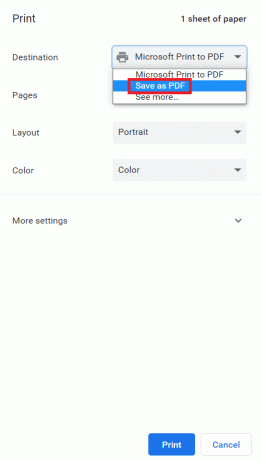
9. أخيرًا ، انقر فوق يحفظ زر وحدد ملف مجلد الوجهة لحفظ الملف.

بمجرد تنفيذ الخطوات والانتهاء من تصدير دردشة Teams إلى PDF ، ستتمكن من الوصول إلى الرسائل وقتما تشاء. وبالتالي ، هذه هي الطريقة التي يمكنك بها حفظ دردشة Teams كملف PDF.
اقرأ أيضا:إصلاح خطأ Teams caa7000a في نظام التشغيل Windows 10
الطريقة الخامسة: تصدير الدردشة عبر ملحق جوجل كروم
يعد حفظ دردشة Teams كملف PDF طريقة رائعة لتصدير المحادثة من MS Teams ، ومع ذلك ، يمكنك أيضًا تجربة طريقة أخرى تتضمن تصدير دردشة باستخدام ملحق Google Chrome. بموجب هذه الطريقة ، يمكنك التقاط لقطة شاشة كاملة الصفحة ثم تحويلها إلى ملف PDF.
1. قم بزيارة متجر كروم الالكتروني صفحة.

2. هنا ، في شريط البحث أدخل GoFullPage وانقر عليها.

3. ثم انقر فوق إضافة إلى الكروم.
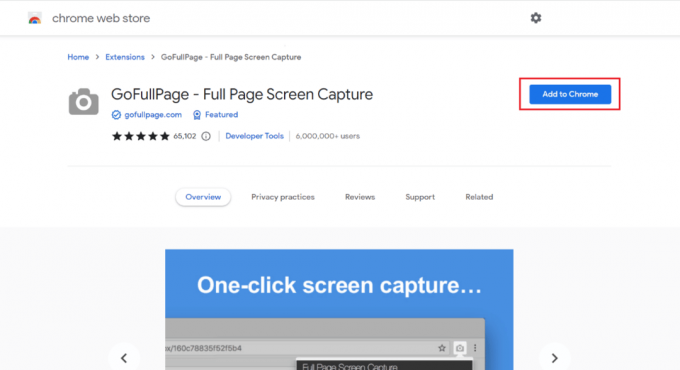
4. في القائمة المنبثقة ، انقر فوق إضافة ملحق.
5. الآن ، بمساعدة رمز الكاميرا في الجزء العلوي ، يمكنك التقاط لقطة شاشة باستخدام Alt + Shift + P..
باستخدام هذه الطريقة ، يمكنك حفظ محتوى الصفحة الكاملة في شكل صورة على جهازك.
الطريقة 6: استخدام ميزة Share to Outlook
الطريقة التالية التي يمكن أن تساعدك في محادثة تصدير MS Teams تتضمن استخدام حساب Outlook. لمعرفة المزيد حول كيفية استخدام Outlook لمشاركة محفوظات الدردشة ، تحقق من الخطوات الواردة أدناه:
1. يفتح برنامج MS Teams على جهاز الكمبيوتر الخاص بك.
2. الآن ، حدد ملف محادثة التي تريد مشاركتها وحفظها.
3. ثم ، انقر فوق ثلاث نقاط في الدردشة لفتحها المزيد من الخيارات.
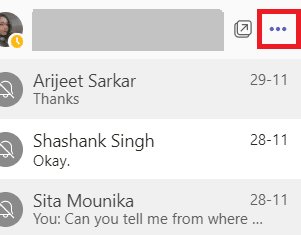
4. بعد ذلك ، انقر فوق شارك في Outlook من القائمة.
5. أخيرًا ، أدخل ملف عنوان البريد الإلكتروني التي تريد مشاركة الدردشة معها.
اقرأ أيضا:كيفية تعيين خارج المكتب في Teams
الطريقة السابعة: استخدام Exchange PowerShell
تتضمن الطريقة الأخيرة لتصدير محفوظات دردشة Teams استخدام Exchange PowerShell. تساعدك Exchange Management Shell على الوصول إلى صندوق بريد المجموعة الخاص بك عن طريق Office 365. لتصدير رسائل Teams الخاصة بك باستخدام Exchange PowerShell ، يمكنك اتباع الخطوات أدناه:
1. يطلق موجه أوامر Exchange PowerShell على جهازك.
2. الآن ، قم بتنفيذ الأمر المعطى فيه.
Get-mailbox - groupmailboxname | إحصائيات get-mailbox | تحديد هوية الكائن ، مجلد العناصر ، حجم المجلدات
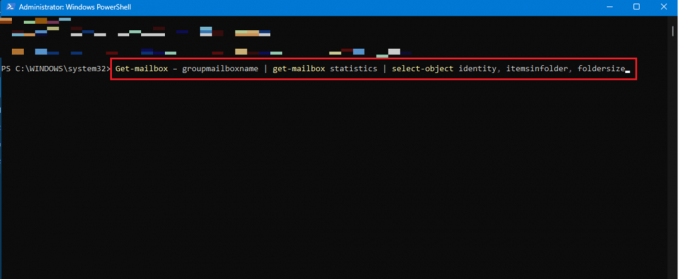
3. يمكنك أيضًا تنفيذ ما يلي يأمر إذا لم يكن لديك أذونات للوصول إلى المجلد.
Get-mailbox - groupmailboxname | get-mailboxfolderpermission

4. الآن ، يمكنك الوصول - \ محادثة \ دردشة الفريق مجلد في صندوق بريد الفرق في تطبيق الويب Onedrive للوصول إلى محتوياته.
الأسئلة المتداولة (FAQs)
س 1. هل يمكنني تصدير دردشة MS Teams بأكملها؟
الجواب. يمكنك فقط نسخ المحادثة بأكملها من محادثة واحدة ، ولكن MS Teams لا يسمح يمكنك تصدير الدردشات الكاملة من النظام الأساسي بسبب معايير الأمان.
س 2. أين يتم تخزين محفوظات الدردشة في Microsoft Teams؟
الجواب. يتم تخزين محفوظات الدردشة في Microsoft Teams في ملف ملف سري التي يمكن الوصول إليها من قبل المستخدمين الذين لديهم حق الوصول إلى علب البريد الخاصة بهم. أيضًا، تبادل بوويرشيل يمكنه إرسال الدردشات إلى حساب Outlook حتى إذا لم تكن الملفات متاحة للجمهور.
س 3. إلى متى يتم حفظ محادثات MS Teams؟
الجواب. يتم حفظ محادثات MS Teams إلى أجل غير مسمى افتراضيًا على المنصة.
س 4. هل يتم حذف رسائل Teams؟
الجواب. تصبح الرسائل أو المحادثات مؤهلة للحذف التلقائي إذا أ سياسة الإحتفاظ تم تكوينه لحذف الدردشات.
س 5. هل يتم تسجيل الدردشات أو المحادثات في MS Teams؟
الجواب. نعم، يمكن تسجيل الاجتماعات أو المكالمات في Teams ويمكن التحقق منها في المستقبل.
مُستَحسَن:
- ماذا تفعل إذا كان WiFi يعمل ولكن ليس Ethernet على نظام التشغيل Windows 10؟
- إصلاح قام مسؤول Microsoft Exchange بحظر هذا الإصدار من Outlook
- إصلاح Microsoft Teams يستمر في القول إنني بعيد ولكني لست مخطئًا
- إصلاح مشكلة الشاشة السوداء لـ Microsoft Teams
نأمل أن يعمل مستندنا محادثة تصدير MS Teams كان ناجحًا في إرشادك جيدًا حول الطرق المختلفة التي يمكنك من خلالها تصدير محادثات متعددة من Teams إلى جهازك. إذا كانت لديك أي شكوك أو اقتراحات أخرى ، فيرجى تركها أدناه في قسم التعليقات.



